Gradle est un outil de construction à usage général axé sur les projets Java. Il est construit dans un langage spécifique à un domaine Groovy ou Kotlin, mais peut également être utilisé pour prendre en charge d'autres langages.
Voici quelques-unes des principales fonctionnalités de cet outil d'automatisation de la construction.
- Il est multiplateforme, ce qui signifie que vous pouvez l'exécuter sur n'importe quelle plate-forme, quel que soit le système d'exploitation, par ex. Windows, Linux ou Mac OS X.
- Il prend en charge les versions incrémentielles en déterminant quelles sorties sont obsolètes et en ne créant que les entrées obsolètes ou nouvelles.
- Il prend en charge les analyses de build, ce qui signifie qu'il peut vous montrer quelles sont vos dépendances de build afin que vous ne puissiez dépendre que de celles dont vous avez besoin pour votre projet.
- Il a la capacité de construire en parallèle en divisant différentes tâches en différentes parties, puis en les exécutant simultanément. Par exemple, vous pouvez traiter les fichiers source dans une tâche tandis que les ressources traitées sont déplacées via une autre tâche pour être traitées dans un thread séparé.
Cet article décrit comment installer l'outil de construction Gradle sur Debian. Ce guide devrait également fonctionner sur d'autres systèmes basés sur Debian, tant que la version de Gradle en cours d'installation est supérieure à 3.0.
Prérequis
- Voici les prérequis minimaux pour cet article que vous devez avoir installés sur votre machine.
- Un utilisateur non root avec des privilèges sudo est configuré sur votre machine.
- Au moins 1 Go de RAM est disponible pour installer Gradle avec succès.
Mise à jour de votre système
Pour que cet article fonctionne correctement sur votre ordinateur, vous devez vous assurer que tous les packages de votre système sont à jour. Pour cela, exécutez la commande suivante :
sudo apt update && sudo apt upgrade -y
Vous devriez voir un journal indiquant quels packages ont été mis à niveau et également lesquels ont été installés si quelque chose de nouveau était disponible.
Installation de Java
Gradle nécessite que le kit de développement Java (JDK) soit installé sur votre machine. Vous pouvez vérifier si Java est installé sur votre machine en exécutant la commande suivante :
java -version
Si JDK n'est pas trouvé sur votre machine, installez Java sur Debian en exécutant la commande suivante :
sudo apt install default-jdk -y
L'ensemble du processus prendra quelques minutes. Vous pouvez vérifier que Java est installé sur Debian 11 en vérifiant la version de Java.
java -version
Vous devriez voir un journal indiquant la version de Java que vous venez d'installer ainsi que son environnement d'exécution (JRE).

Installer Gradle
Nous allons créer le /opt/gradle répertoire pour contenir les fichiers d'installation de Gradle. Ensuite, vous vous déplacez dans le répertoire et téléchargez les fichiers Gradle à l'aide de la commande wget. Et extrayez le fichier zip à l'aide de la commande unzip.
sudo mkdir /opt/gradle
cd /opt/gradle
wget https://downloads.gradle-dn.com/distributions/gradle-7.2-bin.zip
unzip gradle-7.2-bin.zip
Pour vérifier que Gradle est correctement extrait sur Debian 11, exécutez la commande suivante :
ls /opt/gradle/

Maintenant, vous devrez configurer l'environnement à l'aide de la variable d'environnement PATH. Pour ce faire, nous ajouterons le répertoire Gradle bin à /etc/profile.d en exécutant la commande suivante :
echo "export PATH=/opt/gradle/bin:${PATH}" | sudo tee /etc/profile.d/gradle.sh Rendez le fichier gradle.sh exécutable en exécutant la commande suivante :
sudo chmod +x /etc/profile.d/gradle.sh
Ensuite, chargez les variables d'environnement à l'aide de la commande source :
source /etc/profile.d/gradle.sh
Désormais, chaque fois que vous vous connectez à votre système, Gradle doit déjà être ajouté à la variable d'environnement PATH et donc disponible pour votre utilisation.
Une fois l'installation effectuée. Vous pouvez vérifier l'installation de Gradle en exécutant la commande suivante :
gradle -v
Cette commande vous donnera une sortie similaire à celle-ci :
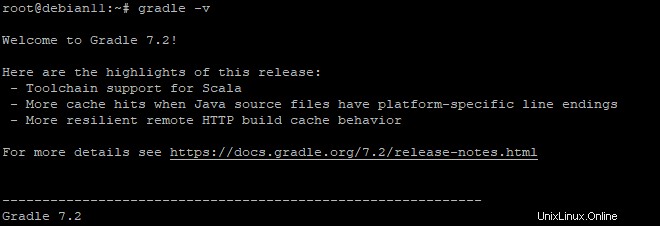
Toutes nos félicitations! Gradle a maintenant été installé avec succès sur votre machine.
Conclusion
Cet article décrit comment installer l'outil de construction Gradle sur Debian 11. Vous pouvez maintenant utiliser Gradle pour rendre vos tâches de développement plus faciles et plus efficaces.
Si vous avez des questions, n'hésitez pas à laisser un commentaire ci-dessous.